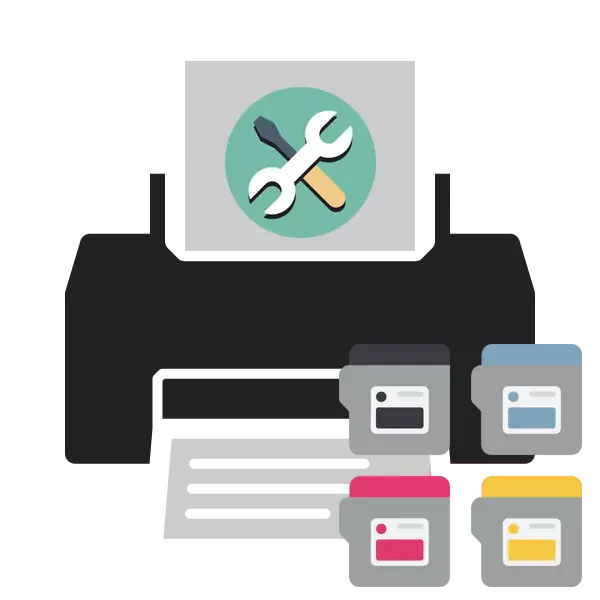
Verf in die drukkerpatroon eindig gereeld, dus dit moet gevoer word om hoëgehalte dokumente te ontvang wanneer dit druk. Soms gebeur dit egter dat die drukkwaliteit na die installering van 'n nuwe patroon of sy vulling in die teendeel is. Daar is verskeie redes vir hierdie probleem, wat elkeen sy eie manier van oplos het. Dit gaan hieroor wat hieronder bespreek sal word.
Ons los die probleem op met die kwaliteit van die drukkerafdruk na hervulling
Die volgende metodes behalwe vir die eerste is slegs geskik vir die eienaars van inkjet-toestelle. As jy 'n laserdrukker in gebruik, is dit beter om kontak met die dienssentrum aan die probleem op te los, soos die ontwerp van so 'n ink is 'n bietjie meer ingewikkeld, en die wanfunksionering kan wees in heeltemal verskillende komponente, dit is in staat om eksklusief te diagnoseer 'n professionele.Metode 1: Skakel ekonomiese modus uit
Periodiek is gebruikers van plan om per ongeluk ekonomiese of vinnige drukmodus in die drukkerinstellings in te sluit. Daarbenewens, soms stelsel mislukkings wat 'n verandering in konfigurasie uitlok, vind plaas. Vertaal die toestel na die normale modus - die geval van 'n paar minute, dus sal ons hierdie metode eers oorweeg. U sal die volgende moet doen:
- Koppel die drukker aan op die netwerk, rekenaar en skakel dit aan.
- Open die "Control Panel" deur die Start-kieslys.
- Gaan na "toestelle en drukkers".
- Lê jou toestel daar, kliek daarop. Regskliek en kies "Print Setup".
- Gaan terug na die toestel instellingslys deur middel van toestelle en drukkers.
- In die venster wat oopmaak, skakel na die "Diens" of "Diens" -oortjie. Daar sal jy funksies sien vir die skoonmaak van drukkoppe en spuitpunte. Klik op een van die gereedskap.
- Volg die handleiding sorgvuldig aan wat u op die skerm sal sien.
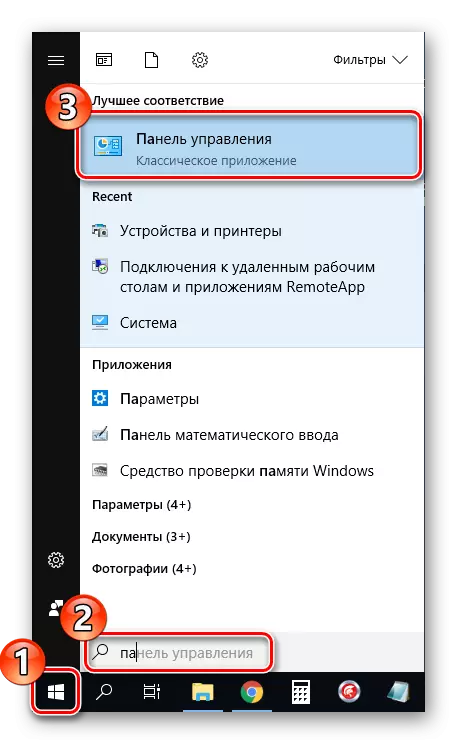
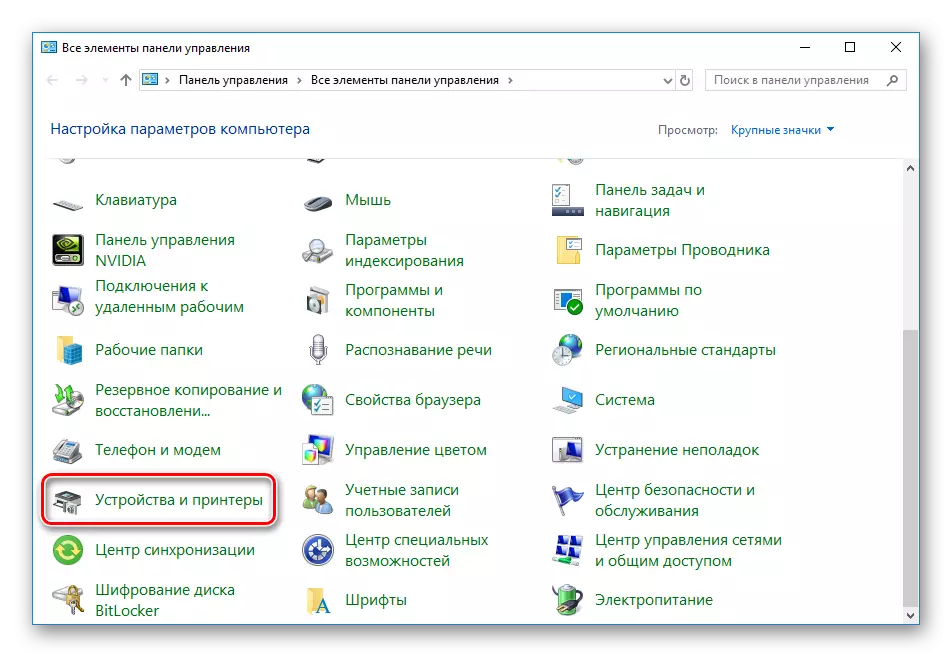
Dit gebeur dat die randapparatuur nie in die lys vertoon word nie, dan moet jy dit handmatig byvoeg of die probleem regstel. Om dit te hanteer, sal u 'n ander artikel op die volgende skakel help.
Nou kan jy die drukker herlaai en probeer om te druk om jouself te vergewis van die kwaliteit van die voltooide dokument.
Metode 2: sagteware skoonmaak
Die meeste drukkers in hul ry het verskeie bykomende funksies wat die komponente toelaat of skoonmaak. In geval van swak gehalte, is ons geïnteresseerd in die "skoonmaakkop" gereedskap of "skoonmaak". Om hierdie proses te begin, doen die volgende:
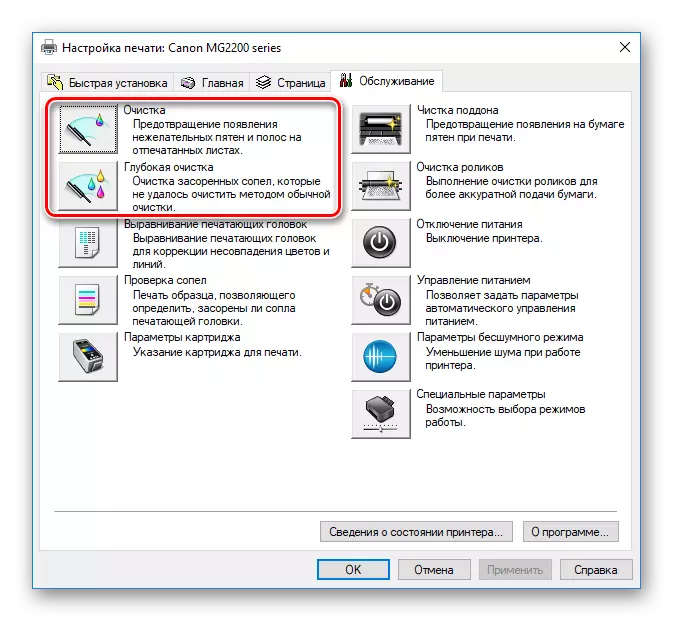
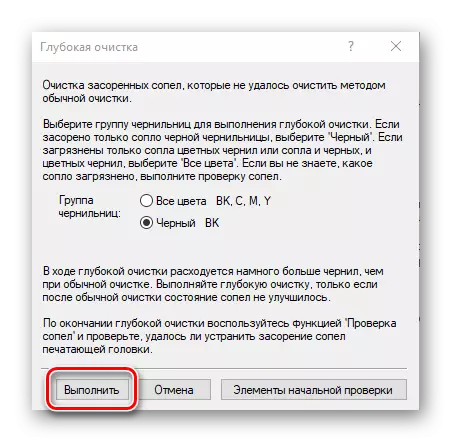
Na die prosedure, kyk na die drukkwaliteit. As dit nog onbevredigend is, herhaal die aksie verskeie kere. In die afwesigheid van die uitslag, gaan voort na die volgende metode.
U moet hierdie proses 'n paar keer herhaal, waarna u toetsdruk kan uitvoer en kontroleer of die kwaliteit genormaliseer het.
Metode 5: Skoonmaakpatrone
Om die gebruik van hierdie metode te gebruik, is eers wanneer die eerste vier nie die gevolg gehad het nie, aangesien die waarskynlikheid dat die nuwe ink nodig is om skoon te maak, uiters klein. Dikwels droog die verf weg as jy lankal die kapasiteit in die oop staat gehou het. Daar is twee opsies as wat jy die spuitstuk kan skoonmaak en die seël kan aanpas. Lees meer hieroor in 'n ander artikel hieronder.
Lees meer: Drukker skoonmaak drukker patroon
Hierbo is jy bekend met vyf beskikbare vaste afdrukkwaliteit metodes nadat jy die patroon hervul het. Almal het verskillende doeltreffendheid en sal slegs in 'n sekere situasie effektief wees. Ons hoop dat ons artikel u gehelp het om die taak te hanteer.
Sien ook:
Die oplossing van papieropvangprobleme op die drukker
Regstelling van die fout met die opsporing van die drukkerpatroon
Behoorlike kalibrasie van drukker
